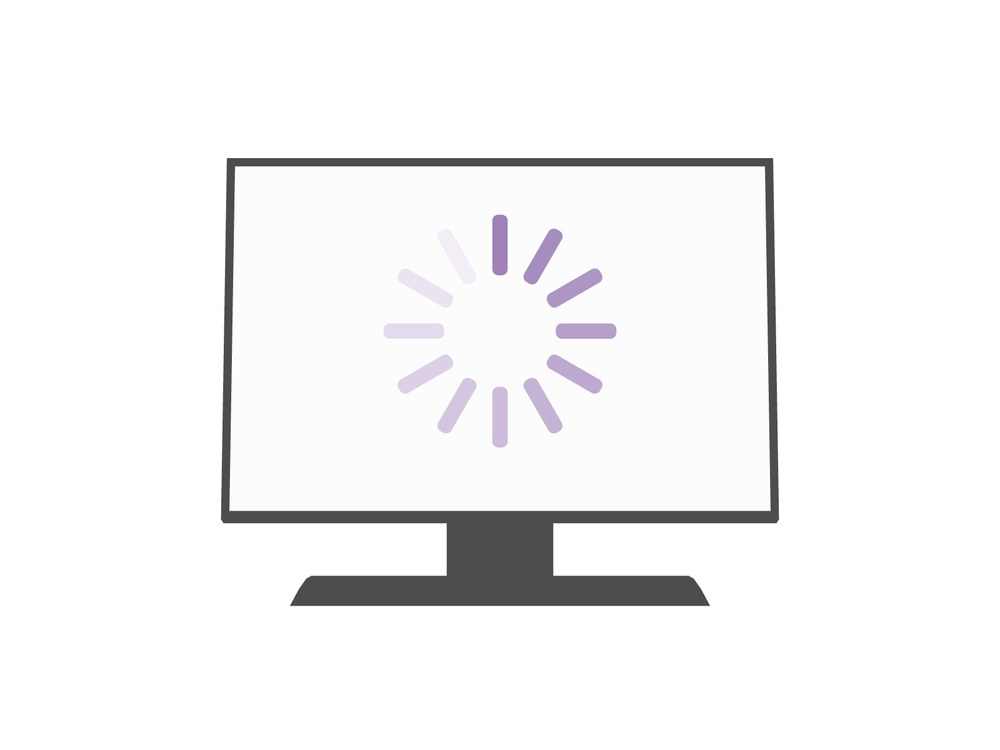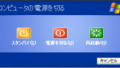三宮エリアでのパソコン修理とサポート
こんにちは!パソコン修理サービス 神戸三宮店です。
私たちは神戸市の三宮エリアでパソコンの修理や販売を行っています。
今回は、パソコンが頻繁にフリーズする場合の原因と対処法について解説します。
パソコンが突然フリーズすると、作業が進まなくなり、場合によってはデータが失われるリスクもあります。
この問題は、ハードウェアやソフトウェアの不具合、システムの設定に原因があることが多いですが、適切な対処法を講じることで解消できることが多いです。
ここでは、パソコンがフリーズした時に試すべき主な対処法を紹介します。
-
パソコンの再起動
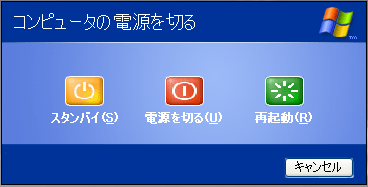
一時的な不具合でパソコンがフリーズしている場合、再起動することで問題が解決することがあります。
システムが過度な負荷を受けている場合、リセットすることで正常に戻ることが多いです。
対処法
- 再起動を試す
パソコンの電源ボタンを10秒以上押し続けて強制シャットダウンし、その後、再起動します。再起動後もフリーズが続く場合、他の対処法を試しましょう。
-
ハードディスクの容量確認

ハードディスクの空き容量が不足していると、システムの動作が遅くなり、最終的にフリーズしているように見えることがあります。
特に、システムドライブ(Cドライブ)の空き容量が少なくなると、パソコンの動作が不安定になります。
対処法
- 不要なファイルを削除
不要なファイルや使わないアプリケーションを削除して、ディスクの空き容量を確保しましょう。特に動画や写真など、大容量のファイルが多い場合、外部ストレージに移動することをお勧めします。 - ディスククリーンアップを実行
Windowsに搭載されている「ディスククリーンアップ」ツールを使用して、不要なシステムファイルや一時ファイルを削除します。
-
ウイルスやマルウェアのスキャン
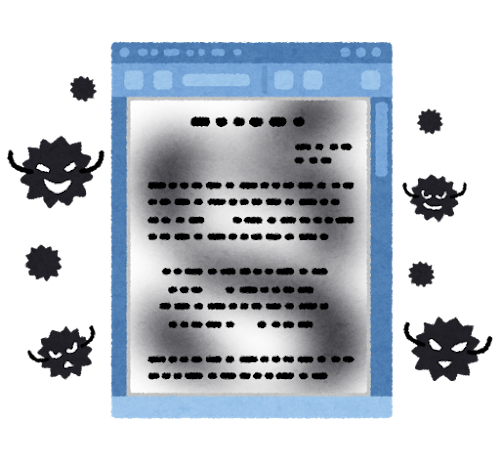
ウイルスやマルウェアがパソコンに感染している場合、システムのリソースを過剰に消費し、フリーズの原因になることがあります。不正なプログラムがバックグラウンドで動作していると、システム全体が不安定になることがあります。
対処法
- ウイルス対策ソフトでスキャン
最新のウイルス対策ソフトを使って、システム全体をスキャンします。ウイルスやマルウェアが検出された場合、速やかに削除または隔離することで、パフォーマンスが向上し、フリーズが解消されることがあります。 - OSをクリーンインストールする
ウイルスの種類にもよりますが、ウイルス対策ソフトで隔離、駆除されたように見せかけて、システムファイルに扮している場合があります。
そのため、一度すべてを削除してOS自体を一からインストールするのが一番安全です。
ですが、クリーンインストールする際に、別のパソコンが必要となるケースがあります。
-
メモリの確認と増設

メモリ(RAM)が不足している場合、複数のアプリケーションを同時に実行するとパソコンがフリーズすることがあります。特に、メモリ容量が8GB以下のパソコンでは、メモリの不足がパフォーマンスの低下やフリーズの原因になることが多いです。
対処法
- メモリの使用状況を確認
タスクマネージャー(Ctrl + Shift + Esc)を開き、「パフォーマンス」タブでメモリの使用状況を確認します。メモリ使用率が高い場合、メモリが不足している可能性があります。 - メモリの増設
メモリ容量が足りない場合、メモリの増設を検討してください。
16GB以上のメモリを搭載することで、パソコンのパフォーマンスが向上し、フリーズを防ぐことができます。ブラウザのタブを大量に開いたり、複数のソフトを同時並行で使用する方は 16GB~32GBのメモリを搭載することをおすすめします。
-
ソフトウェアのアップデート

古いソフトウェアやドライバが原因で、パソコンがフリーズすることがあります。
特に、グラフィックドライバやネットワークドライバが古いと、互換性の問題やバグが発生しやすくなります。
dGPU(別付けGPU)を利用している方は例外で、アップデートにより不安定になることがあります。
アップデート後に不安定になった場合は、一つ前のドライバーを入れたり、公式サイトで案内が出ていないか確認してみてください。
対処法
- Windowsのアップデート
Windows Updateを実行し、最新の更新プログラムをインストールします。これにより、既知のバグや不具合が修正され、パフォーマンスが改善されることがあります。 - ドライバの更新
デバイスマネージャーを開き、古いドライバがないか確認し、最新のドライバに更新します。特に、グラフィックカードやネットワークアダプタのドライバが原因でフリーズすることがあるため、これらのドライバを最新の状態に保つことが重要です。 - メーカー公式サイトからドライバをダウンロードする
Windows Updateからダウンロードされるドライバの中には、純正のドライバが含まれていることがあり、メーカー独自の調整をしたドライバが消えてしまうことによって、不具合が生じることがあります。
そのため、できるだけWindowsUpdateの「オプションの更新」からドライバはインストールしないようにしてください。
-
システムファイルの修復
Windowsのシステムファイルが破損している場合、パソコンが正常に動作せず、フリーズの原因となることがあります。システムファイルを修復することで、パフォーマンスが改善されることがあります。
対処法
- システムファイルチェッカーの実行
コマンドプロンプトを管理者権限で開き、sfc /scannow コマンドを実行します。これにより、システムファイルがスキャンされ、破損しているファイルが修復されます。
-
BIOSの不具合
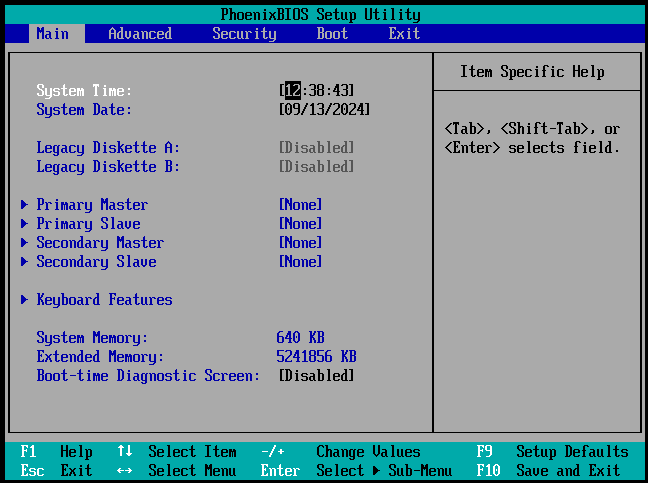
BIOSもアップデートにより、バグが発生することがあります。
機種にもよりますが、ダウングレードできる場合は一つ前のバージョンをもう一度入れ直してみましょう。
それでも、バグが発生する場合は専門家に見てもらうことをおすすめします。
専門業者への依頼
上記の対処法を試してもパソコンのフリーズが解消しない場合、ハードウェアの故障やシステムの深刻な問題が原因である可能性があります。私たちパソコン修理サービス 神戸三宮店では、フリーズに関するトラブルの診断と修理を迅速に行っています。お困りの際は、ぜひご相談ください。
まとめ
パソコンが頻繁にフリーズする場合、メモリの不足やウイルス感染、システムファイルの破損などが原因となっていることが多いです。
まずは基本的な対処法を試してみて、それでも解決しない場合は、専門の修理業者に依頼することをおすすめします。
パソコン修理サービス 神戸三宮店では、トラブル解決のためのサポートを提供していますので、お気軽にご連絡ください。